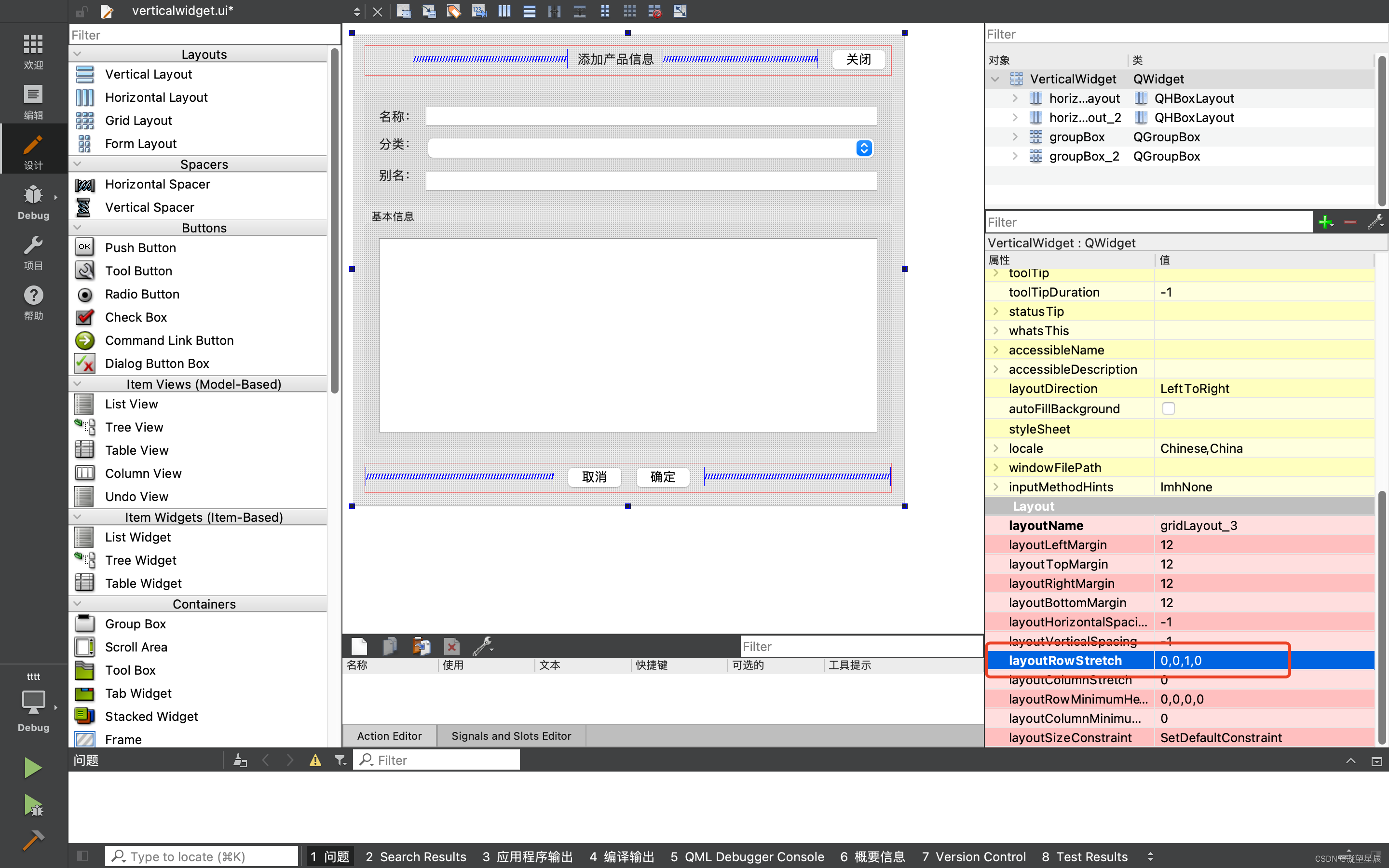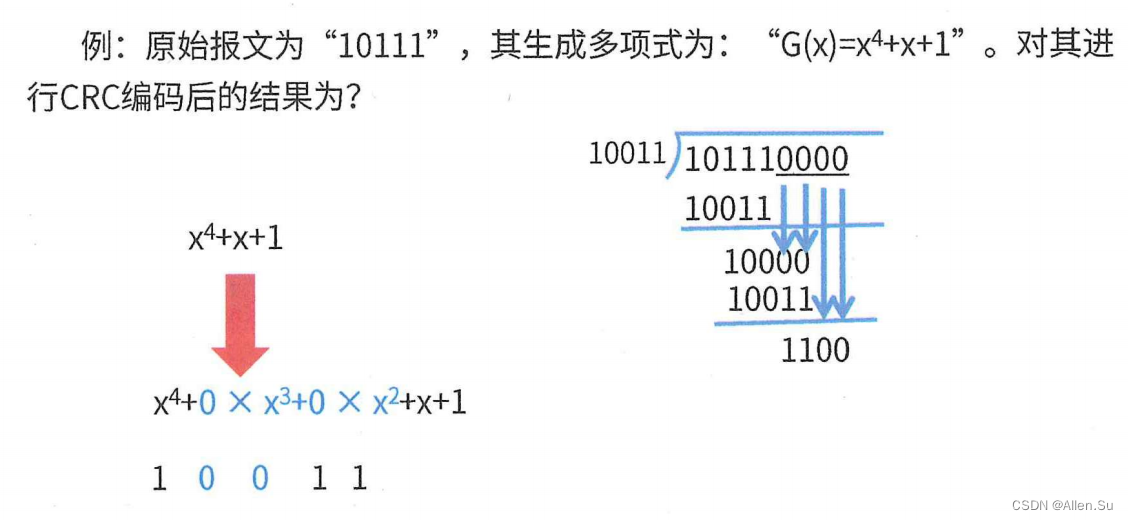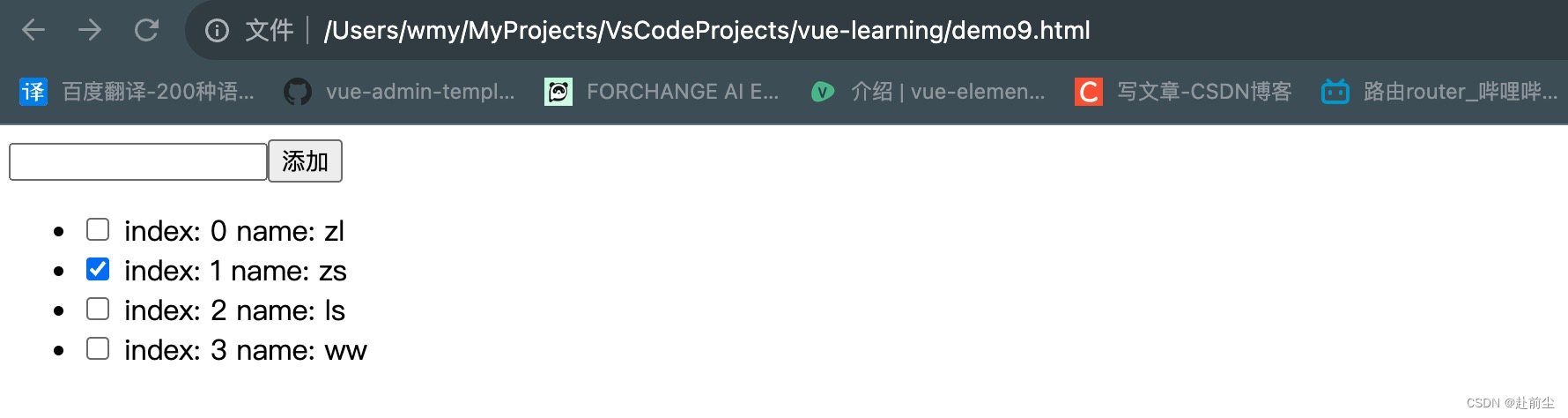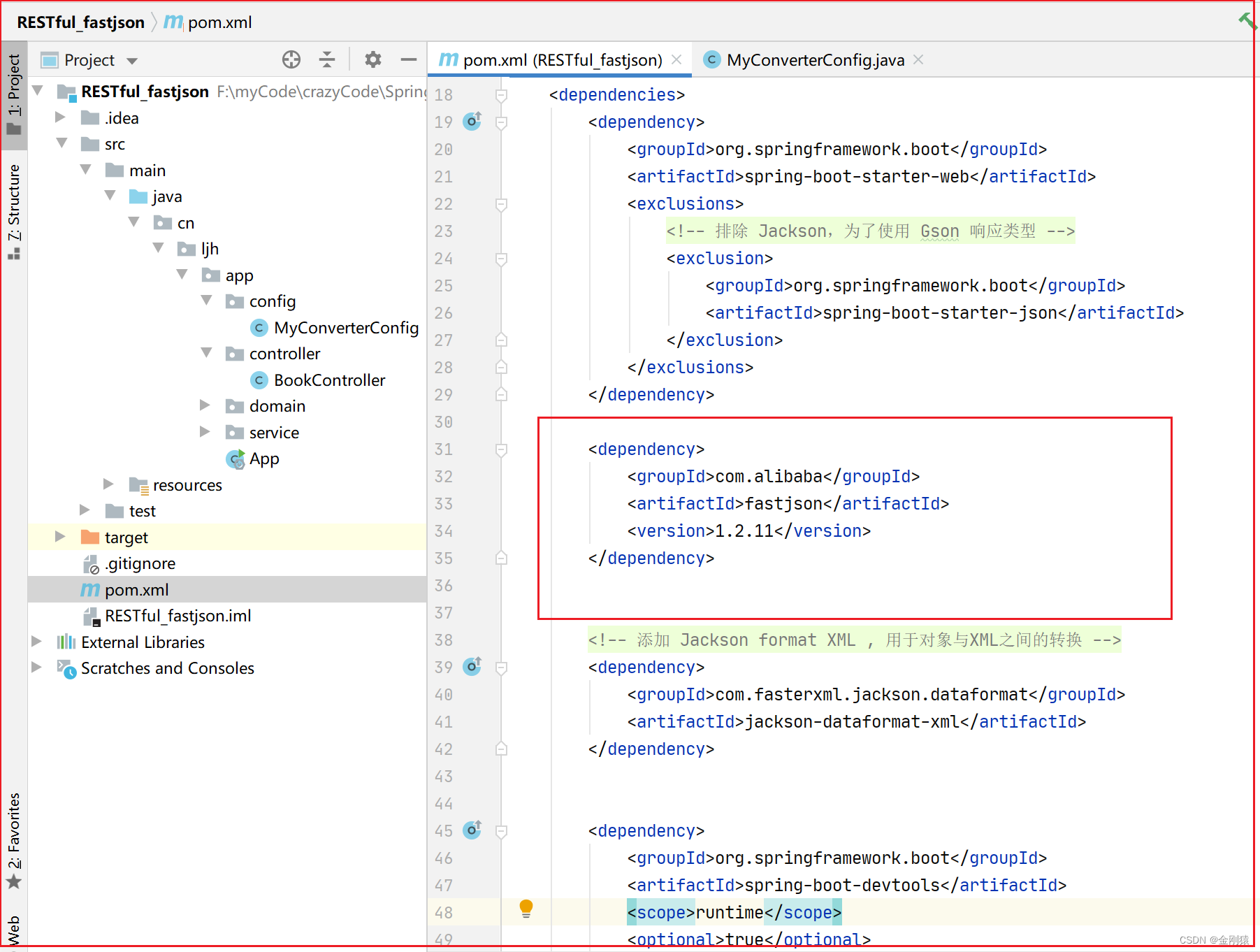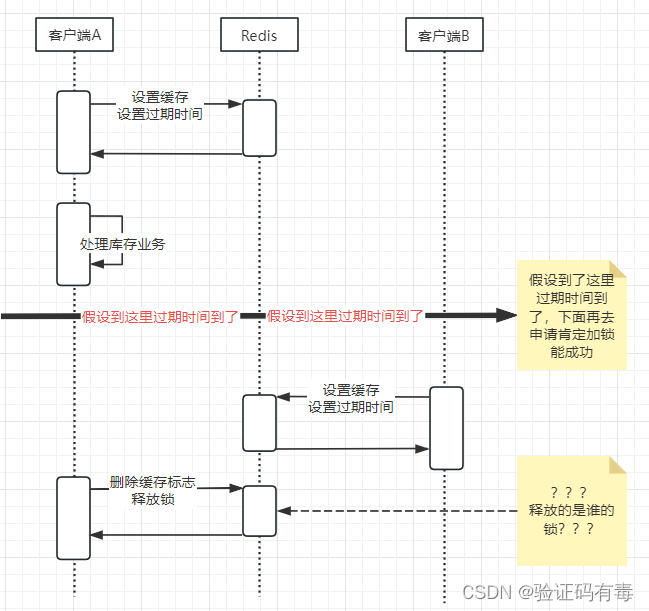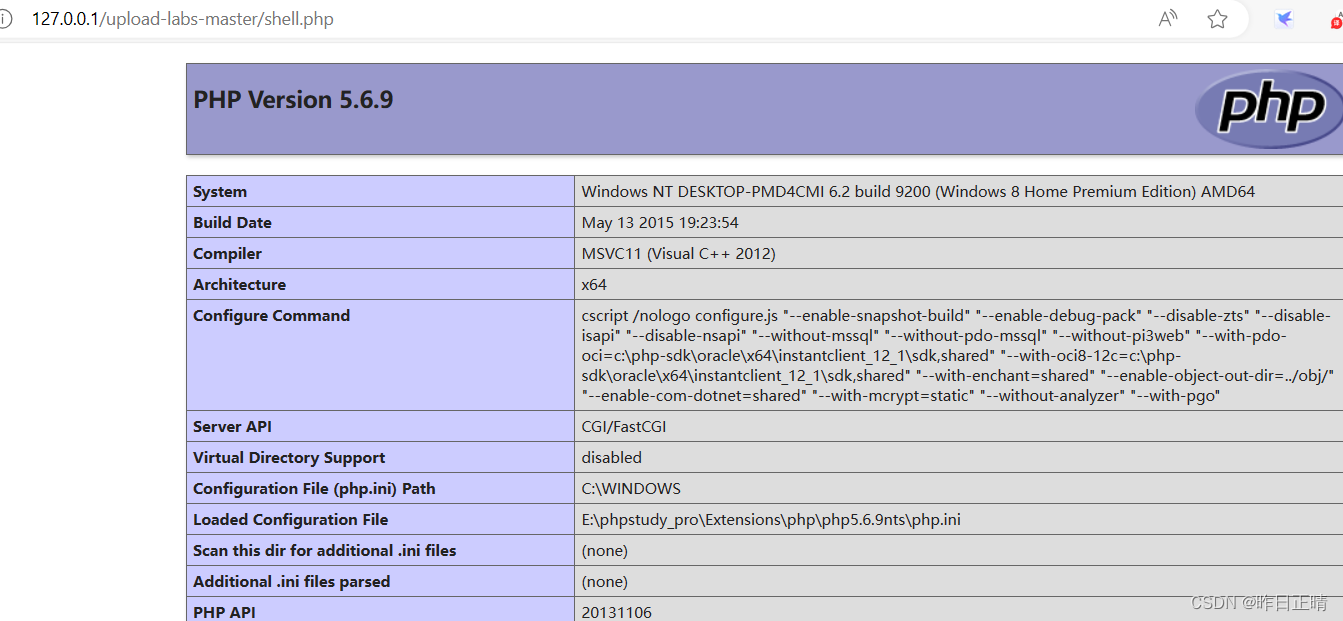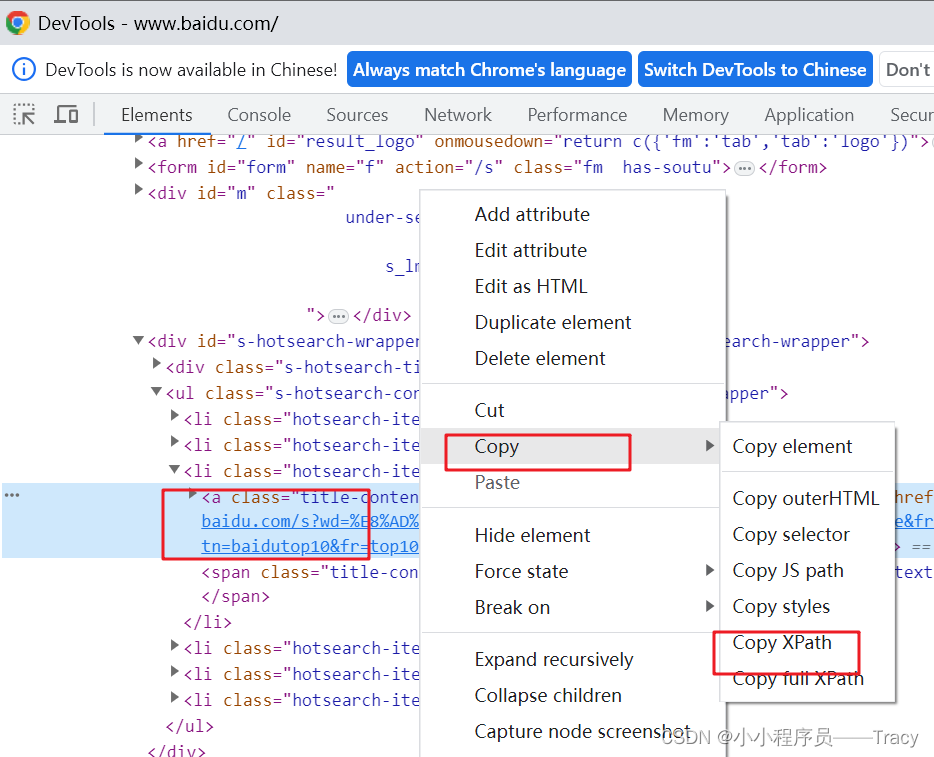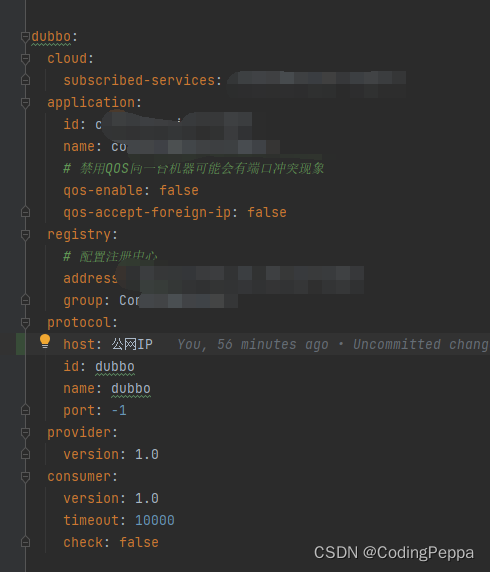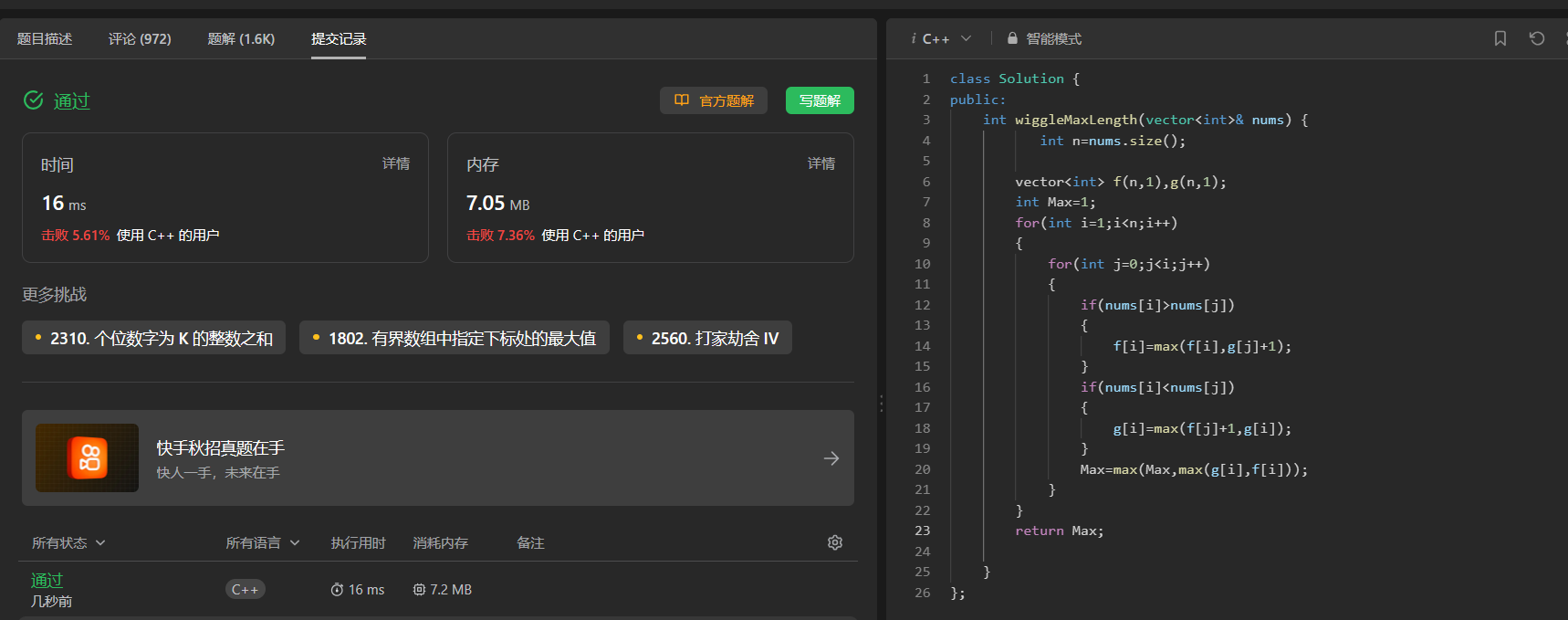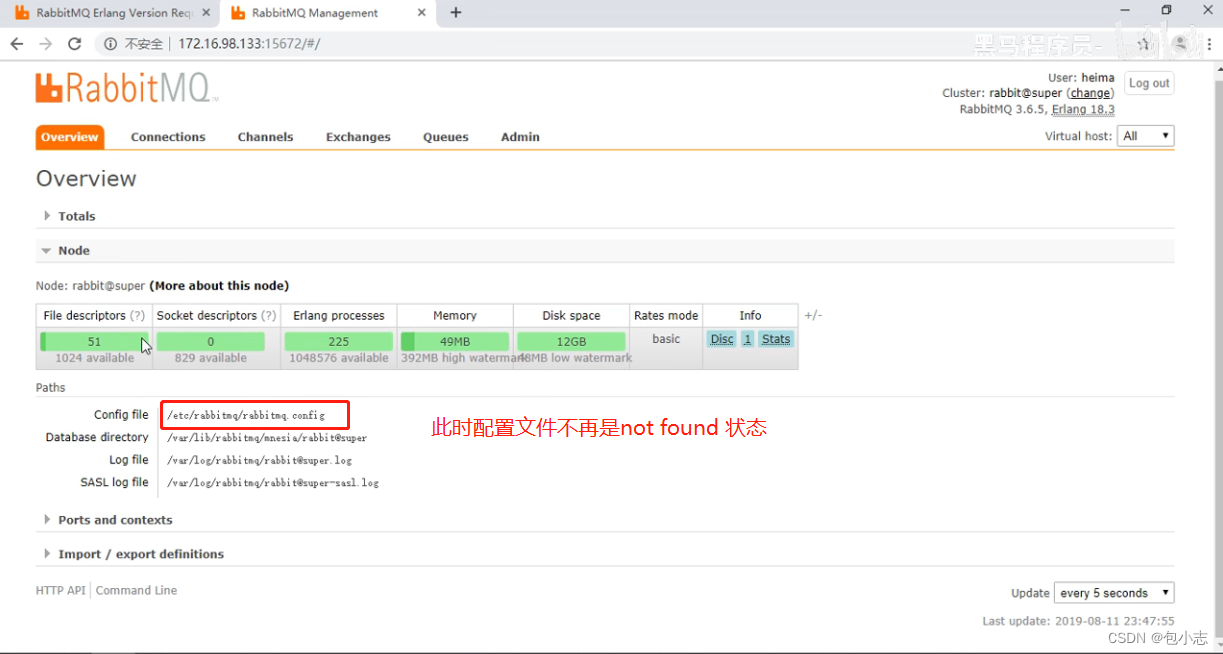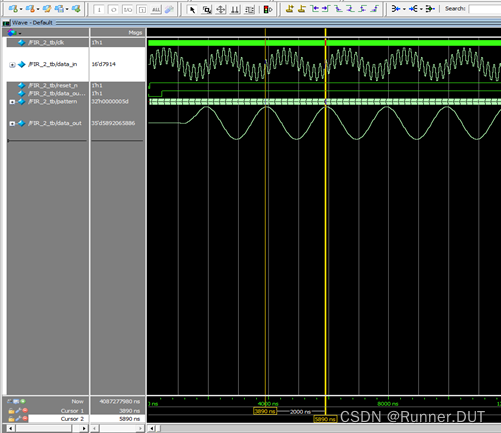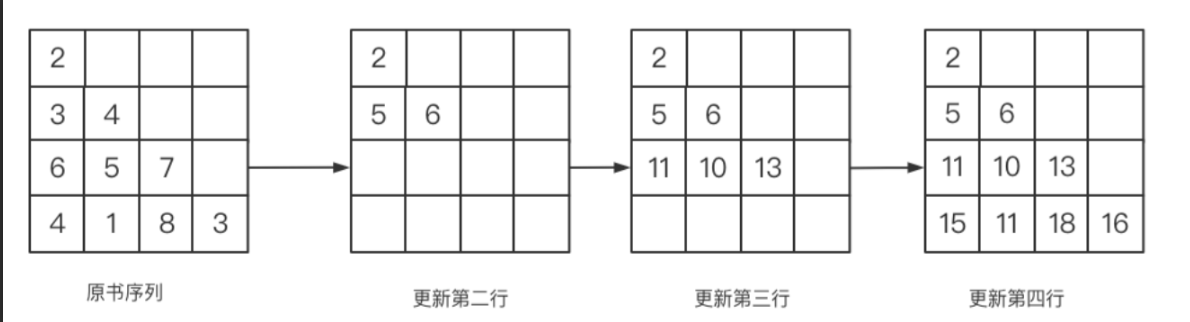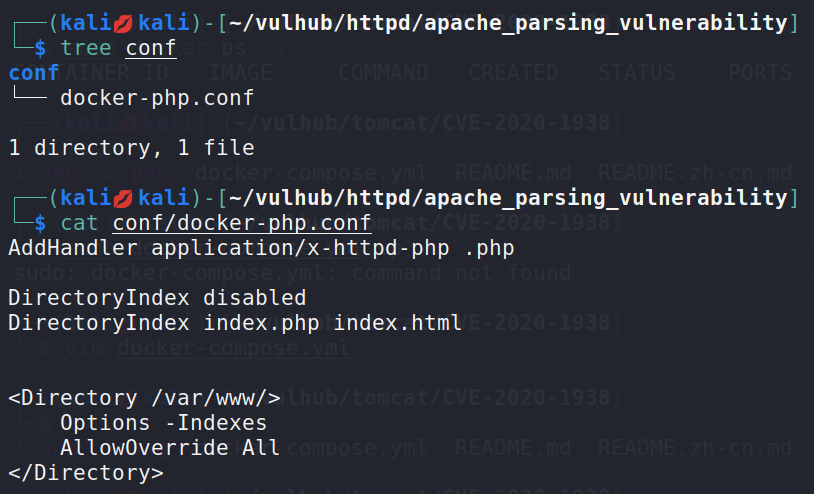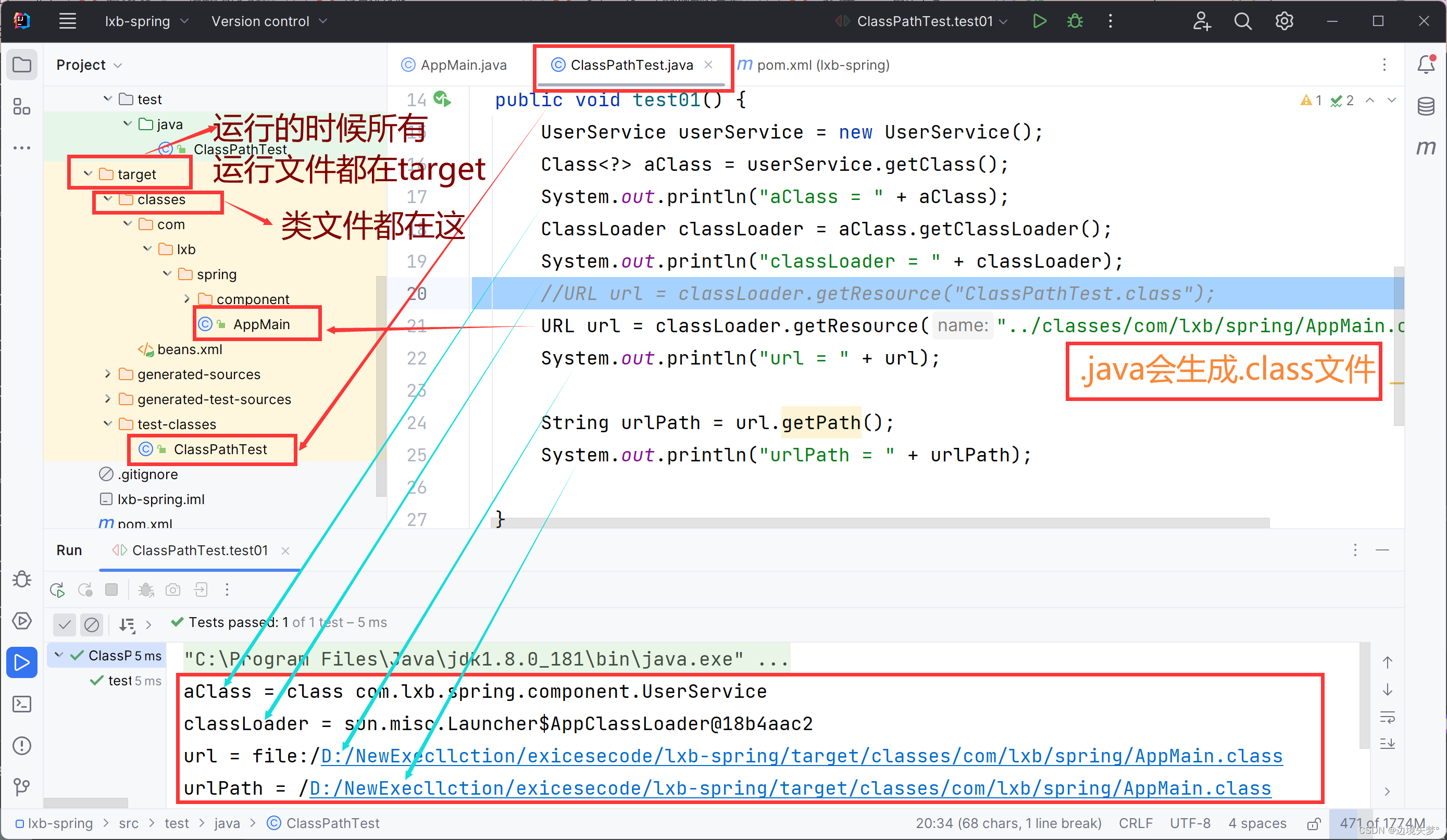本文目录
- 1、前言
- 2、JFrame、JButton
- 3、JLabl
- 4、ImageIcon
1、前言
java提供了很多已经写好了的类供我们使用,而我们没必要去细腻研究它的构成原理,就好比我们让我们编程让机器人动起来,没必要细腻研究机器人每个器件是怎么做出来的一样,而Java提供的这些类就类似控制机器人动起来的接口,我们利用这些方法操纵机器人的移动即可

链式编程:

2、JFrame、JButton
代码:
import java.awt.print.Printable;
import java.util.*;
import javax.swing.JButton;
import javax.swing.JFrame;
public class Main{//继承父类Jframe,获取父类方法
public static void main(String[] args) {
JFrame frame = new JFrame();//设置窗体类
frame.setTitle("按钮");
frame.setSize(500, 500);//设置尺寸
frame.setLocationRelativeTo(null);//设置窗体居中
frame.setAlwaysOnTop(true);//设置窗体置顶
frame.setDefaultCloseOperation(3);//设置窗体的关闭模式
frame.setVisible(true);//设置窗体可见
//取消窗口默认布局
frame.setLayout(null);
//创建按钮对象
JButton btn = new JButton();
//通过窗体对象,截取面板对象,并用add方法添加按钮组件
frame.getContentPane().add(btn);
//由于取消了默认布局,所以要设定具体位置
//设置位置
btn.setBounds(50, 50, 100, 100);
}
}

3、JLabl

代码:
import java.awt.print.Printable;
import java.util.*;
import javax.swing.JButton;
import javax.swing.JFrame;
import javax.swing.JLabel;
public class Main{//继承父类Jframe,获取父类方法
public static void main(String[] args) {
JFrame frame = new JFrame();//设置窗体类
frame.setTitle("按钮");
frame.setSize(500, 500);//设置尺寸
frame.setLocationRelativeTo(null);//设置窗体居中
frame.setAlwaysOnTop(true);//设置窗体置顶
frame.setDefaultCloseOperation(3);//设置窗体的关闭模式
frame.setVisible(true);//设置窗体可见
//取消窗口默认布局
frame.setLayout(null);
JLabel jb1 = new JLabel("玛卡巴卡");//区域
jb1.setBounds(50, 50, 100, 100);//范围
JLabel jb2 = new JLabel("乌西滴西");//区域
jb2.setBounds(150, 50, 100, 100);
//添加
frame.getContentPane().add(jb1);
frame.getContentPane().add(jb2);
}
}

4、ImageIcon
代码:
import java.awt.Image;
import java.awt.print.Printable;
import java.util.*;
import javax.swing.ImageIcon;
import javax.swing.JButton;
import javax.swing.JFrame;
import javax.swing.JLabel;
public class Main{//继承父类Jframe,获取父类方法
public static void main(String[] args) {
JFrame frame = new JFrame();//设置窗体类
frame.setTitle("按钮");
frame.setSize(500, 500);//设置尺寸
frame.setLocationRelativeTo(null);//设置窗体居中
frame.setAlwaysOnTop(true);//设置窗体置顶
frame.setDefaultCloseOperation(3);//设置窗体的关闭模式
frame.setVisible(true);//设置窗体可见
//取消窗口默认布局
frame.setLayout(null);
JLabel jb1 = new JLabel("玛卡巴卡");//区域
jb1.setBounds(50, 50, 100, 100);//范围
JLabel jb2 = new JLabel("乌西滴西");//区域
jb2.setBounds(150, 50, 100, 100);
//添加
frame.getContentPane().add(jb1);
frame.getContentPane().add(jb2);
//添加图片
ImageIcon mage = new ImageIcon("C:\\Users\\86153\\Pictures\\Saved Pictures\\16.jpg");
JLabel jb3 = new JLabel(mage);//将图片放在一个区域内
jb3.setBounds(150, 150, 100, 100);
frame.getContentPane().add(jb3);
}
}

代码:
import javax.swing.ImageIcon;
import javax.swing.JFrame;
import javax.swing.JLabel;
public class MainFrame extends JFrame{//继承父类非私有方法,方便创建新的方法
int[][] datas = {
{1, 2, 3},
{4, 5, 6},
{7, 8, 9}
};
//构造器
public MainFrame(){
initFrame();
pantview();
//放在这里更保险
setVisible(true);//设置窗体可见
}
//界面初始化
public void initFrame(){
setTitle("游戏");
setSize(804, 534);//设置尺寸
setLocationRelativeTo(null);//设置窗体居中
setAlwaysOnTop(true);//设置窗体置顶
setDefaultCloseOperation(3);//设置窗体的关闭模式
//取消窗口默认布局
setLayout(null);
}
//图片放映
public void pantview(){
for(int i = 0; i < 3; i ++)
for(int j = 0; j < 3; j ++) {
JLabel image = new JLabel(new ImageIcon("D:\\New_Study\\JAVA\\gameJAVA\\" + datas[i][j] + ".png"));//读取图片
image.setBounds(100 + 202 * j, 100 + 112 * i, 200, 110);
getContentPane().add(image);//将图片放入窗口
}
JLabel background = new JLabel(new ImageIcon("D:\\New_Study\\JAVA\\gameJAVA\\background.png"));//放入背景
background.setBounds(100, 100, 604, 334);
//后放的图片放在下面
getContentPane().add(background);
}
}